アウトルックの受信メールを読む
Outlookの受信トレイを開き、メールを読む方法です。Homeに戻る > Excel プログラムのTipsへ
実行画面
「Outlookを起動する」ボタンをクリックすると、受信トレイからメールを読みます。「件名」「未読」「本文」を取得し、Excelのセルに記入しています。
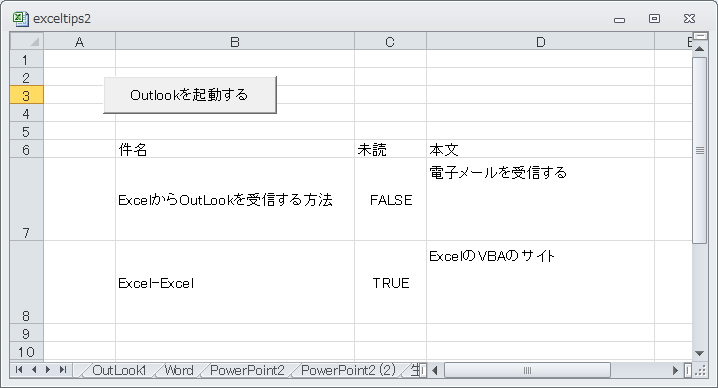
実行VBAコード
Option Explicit
Private Sub CommandButton1_Click()
Dim tol As Outlook.Application
Dim tns As Object
Dim toldir As Object
Dim tSyncObj As Outlook.SyncObject
Dim tmail As Object
Dim i As Integer
Dim lrow As Long
'Outlookのインスタンスを作成
Set tol = New Outlook.Application
'名前空間を取得
Set tns = tol.GetNamespace("MAPI")
'受信トレイを取得
Set toldir = tns.GetDefaultFolder(olFolderInbox)
'受信トレイを表示
toldir.Display
'項目名の表示
lrow = 6
Cells(lrow, 2) = "件名"
Cells(lrow, 3) = "未読"
Cells(lrow, 4) = "本文"
'アイテム数をループする
For i = 1 To toldir.Items.Count
'アイテムオブジェクト
Set tmail = toldir.Items.Item(i)
lrow = lrow + 1
'件名
Cells(lrow, 2) = tmail.Subject
'未読
Cells(lrow, 3) = tmail.UnRead
'本文
Cells(lrow, 4) = tmail.Body
Set tmail = Nothing
Next
DoEvents
Set toldir = Nothing
Set tns = Nothing
'OutLookを閉じる
tol.Quit
Set tol = Nothing
End Sub
Private Sub CommandButton1_Click()
Dim tol As Outlook.Application
Dim tns As Object
Dim toldir As Object
Dim tSyncObj As Outlook.SyncObject
Dim tmail As Object
Dim i As Integer
Dim lrow As Long
'Outlookのインスタンスを作成
Set tol = New Outlook.Application
'名前空間を取得
Set tns = tol.GetNamespace("MAPI")
'受信トレイを取得
Set toldir = tns.GetDefaultFolder(olFolderInbox)
'受信トレイを表示
toldir.Display
'項目名の表示
lrow = 6
Cells(lrow, 2) = "件名"
Cells(lrow, 3) = "未読"
Cells(lrow, 4) = "本文"
'アイテム数をループする
For i = 1 To toldir.Items.Count
'アイテムオブジェクト
Set tmail = toldir.Items.Item(i)
lrow = lrow + 1
'件名
Cells(lrow, 2) = tmail.Subject
'未読
Cells(lrow, 3) = tmail.UnRead
'本文
Cells(lrow, 4) = tmail.Body
Set tmail = Nothing
Next
DoEvents
Set toldir = Nothing
Set tns = Nothing
'OutLookを閉じる
tol.Quit
Set tol = Nothing
End Sub
Homeに戻る > Excel プログラムのTipsへ
■■■
このサイトの内容を利用して発生した、いかなる問題にも一切責任は負いませんのでご了承下さい
■■■
当ホームページに掲載されているあらゆる内容の無許可転載・転用を禁止します
Copyright (c) Excel-Excel ! All rights reserved